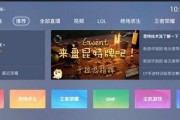随着科技的不断进步,电视已经不再局限于传统的观看模式,越来越多的智能电视和机顶盒加入了投屏功能,让用户可以将手机、平板和电脑上的内容直接投射到大屏幕上。如果你身处鄱阳,如何操作电视机顶盒进行投屏呢?本文将为您提供一份详细的步骤指南,帮助您轻松实现电视屏幕的投射。
1.准备工作:检查设备和网络环境
检查电视机顶盒是否支持投屏功能
并不是所有的电视机顶盒都支持投屏功能,因此在开始之前,请先确认您的机顶盒是否具备该功能。通常,支持投屏的机顶盒会拥有一个专用的投屏应用或者在系统设置中明确提及支持的功能。
检查您的设备是否支持投屏
您需要查看您的手机、平板或电脑是否支持Miracast、AirPlay或者DLNA等投屏协议。这些协议是实现设备间互联的基本条件。
确保网络连接稳定
无线网络连接是投屏成功的关键因素之一。请确保您的电视机顶盒、手机以及其他设备都连接到同一个无线网络,且信号强度良好。

2.投屏步骤:以Miracast为例
步骤一:开启电视机顶盒的投屏功能
打开您的电视机顶盒,找到“设置”菜单,然后进入“网络”或“无线显示”选项,开启Miracast投屏功能。具体路径可能因机顶盒品牌和型号而异,请参考说明书。
步骤二:在手机或平板上选择投屏设备
在您的移动设备上,打开“设置”,寻找“显示”、“多屏幕显示”、“无线显示”或“屏幕镜像”等选项。在这里,您应该能看到已经开启投屏功能的电视机顶盒。选择您的电视进行连接。
步骤三:开始投屏
选择连接成功后,您的移动设备上的画面就会实时显示在电视屏幕上。您可以下载应用、观看视频、玩游戏,甚至是进行办公演示。

3.常见问题及解决方法
问题一:找不到电视机顶盒设备
如果您在移动设备上无法找到投屏选项,可能是因为机顶盒和设备未连接到同一网络。请检查并重新连接到同一网络。
问题二:投屏时画面有延迟
若投屏时遇到画面延迟问题,建议检查您的网络连接是否稳定。关闭其他占用网络带宽的应用,以确保投屏时网络资源充足。
问题三:投屏过程中声音无法同步
若遇到声音不同步的问题,可以尝试关闭投屏设备上的蓝牙功能,或检查音频输出设置,确保音频与视频同步传输。

4.扩展其他投屏方式介绍
除了Miracast,还有其他几种常见的投屏方式。例如:
AirPlay:适用于苹果设备,可实现高质量的音频和视频传输。需要在电视机顶盒上安装AirPlay接收应用。
DLNA:适用于多种设备,通过DLNA协议可以共享媒体文件。通常在电视机顶盒和移动设备上均有内置支持。
5.结语
通过以上的步骤,您现在应该已经能够熟练地在鄱阳使用电视机顶盒进行投屏操作了。记住,网络环境和设备兼容性是投屏成功的关键。希望本文的详细指南能够帮助您享受更丰富、更便捷的多媒体体验。
标签: #电视机顶盒